MainStageユーザガイド
- ようこそ
-
- 「編集」モードの概要
-
- チャンネルストリップの概要
- チャンネルストリップを追加する
- チャンネルストリップ設定を変更する
- チャンネルストリップのコンポーネントを設定する
- シグナルフローチャンネルストリップを表示する
- メトロノームチャンネルストリップを非表示にする
- チャンネルストリップのエイリアスを作成する
- パッチバスを追加する
- チャンネルストリップのパンまたはバランス位置を設定する
- チャンネルストリップのボリュームレベルを設定する
- チャンネルストリップをミュートする/ソロにする
- マルチ音源出力を使用する
- 外部MIDI音源を使用する
- チャンネルストリップを並べ替える
- チャンネルストリップを削除する
-
- 「チャンネルストリップインスペクタ」の概要
- チャンネルストリップ設定を選択する
- チャンネルストリップの名前を変更する
- チャンネルストリップのカラーを変更する
- チャンネルストリップのアイコンを変更する
- チャンネルストリップでフィードバック保護を使用する
- ソフトウェア音源チャンネルストリップのキーボード入力を設定する
- 個別のソフトウェア音源をトランスポーズする
- MIDIメッセージをフィルタリングする
- チャンネルストリップのベロシティをスケーリングする
- Hermode Tuningを無視するようにチャンネルストリップを設定する
- コンサートレベルおよびセットレベルのキー範囲を上書きする
- チャンネルストリップインスペクタでチャンネルストリップにテキストノートを追加する
- オーディオをセンドエフェクト経由でルーティングする
- グラフを操作する
- コントローラのトランスフォームを作成する
- 複数のコンサートでパッチやセットを共有する
- コンサートのオーディオ出力を録音する
-
-
- 著作権

MainStageのArpeggiatorのパターンパラメータ
「Pattern」ボタンをクリックすると、Arpeggiatorのパターンパラメータが開きます。
パターンパラメータは機能に応じて次の2つのモードに分けられます: 「Live」と「Grid」。これらのモードは相反するものなので、一方をオンにすると他方はオフになります。また、「Live」での取り込みから「Grid」に移行する独自の機能もあります。
「Grid」モードが有効なときは、アルペジオのベロシティ、サイクルの長さ、ステップの長さ、休符、タイ、およびコードを制御します。ベロシティなど、使用可能なグリッドパラメータのライブ入力はすべて無視されます。
「Live」モードに切り替えると、アルペジオ演奏が入力によってライブで制御されます。例えば、アルペジオのノートのベロシティは弾きかたによって指定されます。既存のグリッド値は保持されますが、「Grid」モードにするまで無効になります。
注記: ライブ演奏を取り込むと、グリッド値が保持されなくなります。
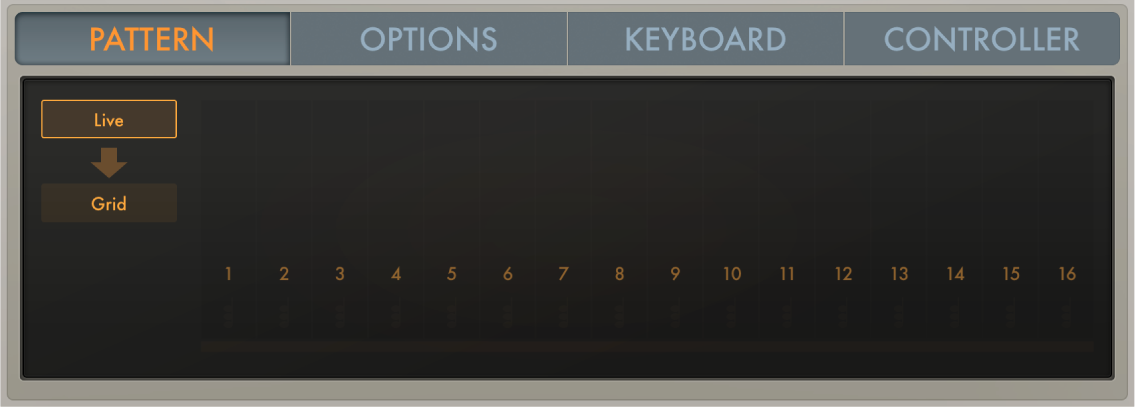
パターンパラメータ
「Pattern」ボタン: Arpeggiatorのパターンパラメータが開き、そこでパターン設定を編集および調整できます。
「Live」ボタン: 「Live」モードがオンになります。「Live」モードでは、画面上のボタンまたはMIDIキーボードのキーを使って、休符、タイ、およびコードをリアルタイムで追加できます。ArpeggiatorのLiveモードを使うを参照してください。
矢印ボタン(「Live」モードのみ): 演奏中のベロシティ、休符、タイ、およびコードを取り込みます。自動的に「Grid」モードがオンになり、取り込んだ演奏をグリッド上で編集できるようになります。Arpeggiatorのグリッドモードを使うを参照してください。
「Grid」ボタン: 「Grid」モードをオンにします。グリッドには16のステップがあります。各ステップはベロシティ、長さ、休符、タイ、およびコードの状態を制御します。